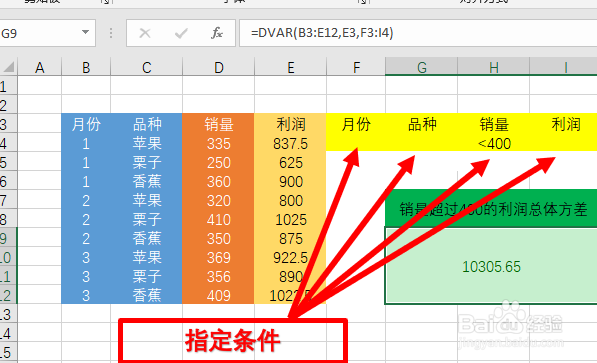1、第一步:写入函数,选定数据库区域单元格,如图=DVAR(B3:E12
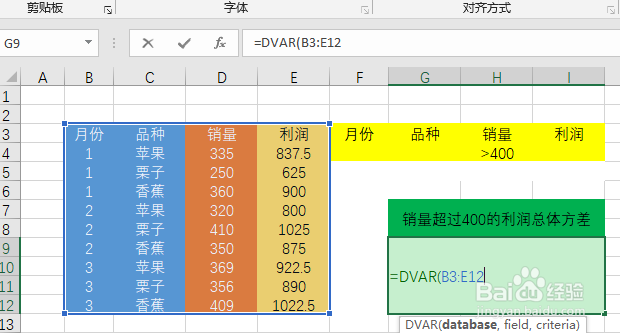
2、第二步:选定需要统计数据列首单元格,如图:==DVAR(B3:E12,E3)
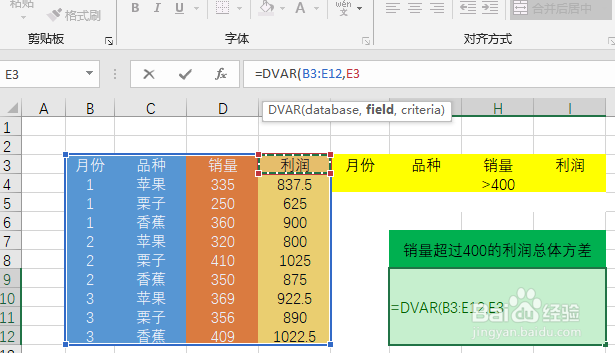
3、第三步:选定指定数据筛选条件,如图:=DVAR(B3:E12,E3,F3:I4)
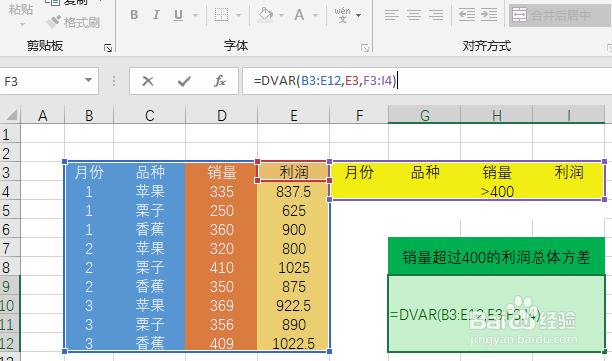
4、最后一步:按下回车键,计算结果就出来啦!

5、如需更改条件计算总体方差,仅需改变指定筛选条件即可,如图:
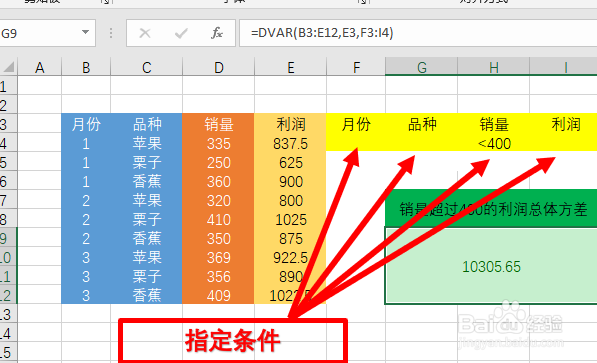


时间:2024-10-17 10:55:44
1、第一步:写入函数,选定数据库区域单元格,如图=DVAR(B3:E12
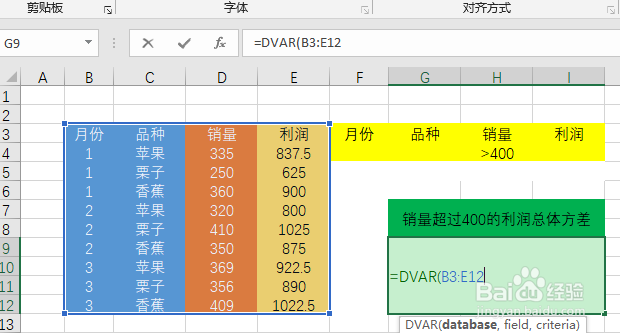
2、第二步:选定需要统计数据列首单元格,如图:==DVAR(B3:E12,E3)
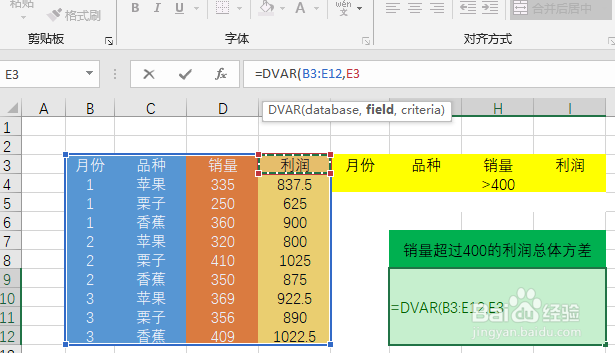
3、第三步:选定指定数据筛选条件,如图:=DVAR(B3:E12,E3,F3:I4)
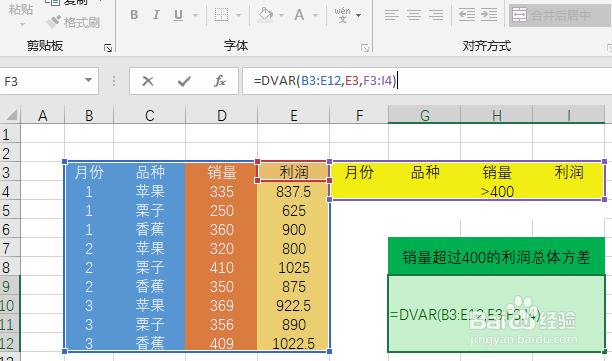
4、最后一步:按下回车键,计算结果就出来啦!

5、如需更改条件计算总体方差,仅需改变指定筛选条件即可,如图: